Lejerindstillinger for integration
Disse indstillinger er konfigureret i afsnittet med lejerindstillinger på Administration-portalen. Du kan få oplysninger om, hvordan du kommer til og bruger lejerindstillinger, under Om lejerindstillinger.
Tillad XMLA-slutpunkter og Analysér i Excel med datasæt i det lokale miljø
Når funktionen er aktiveret, kan brugere i organisationen bruge Excel til at få vist og interagere med semantiske Power BI-modeller i det lokale miljø. Dette giver også mulighed for forbindelser til XMLA-slutpunkter.
Du kan få mere at vide under Opret Excel-projektmapper med Power BI-data, der kan opdateres.
REST API til udførelse af datasætforespørgsler
Når indstillingen er aktiveret, kan brugere i organisationen forespørge semantiske modeller ved hjælp af DAX (Data Analysis Expressions) via REST API'er til Power BI.
Du kan få mere at vide under Datasæt – Udfør forespørgsler.
Brug ArcGIS Maps for Power BI
Når indstillingen er aktiveret, kan brugere i organisationen bruge ArcGIS-Kort til Power BI-visualisering, der leveres af Esri.
Du kan få mere at vide under Opret ArcGIS-kort i Power BI.
Brug global søgning til Power BI
Når indstillingen er aktiveret, kan brugere i organisationen bruge eksterne søgefunktioner, der er afhængige af Azure Search.
Du kan få mere at vide under Navigation for Power BI-virksomhedsbrugere: global søgning.
Brug Azure Kort Visual
Når indstillingen er aktiveret, kan brugere i organisationen bruge Azure Kort-visualiseringen til Power BI.
Du kan få mere at vide under Kom i gang med Azure Kort Power BI-visualisering.

Kortvisualiseringer og udfyldte kortvisualiseringer
Når indstillingen er aktiveret, kan brugere i organisationen bruge kort- og kartogramvisualiseringer i deres rapporter.

Bemærk
I en fremtidig version planlægger Power BI at fraråde ældre kortvisualiseringer og overføre eksisterende rapporter til Azure Kort. Få mere at vide om konvertering til Azure Kort.
Integration med SharePoint og Microsoft Lister
Brugere i organisationen kan oprette Fabric-rapporter direkte fra SharePoint og Microsoft Lister. Derefter kan de bygge Fabric-rapporter på dataene på disse lister og publicere dem tilbage på listerne, så de er synlige for andre, der kan få adgang til listen.
Denne indstilling er aktiveret som standard. Selvom funktionen er deaktiveret, kan brugerne i SharePoint og Microsoft Lister stadig se Power BI>Visualiser listen og eventuelle eksisterende rapporter i menuen Integrer. Hvis de vælger Visualiser listen, går de til en fejlside, der forklarer, at deres administrator har deaktiveret funktionen.
Få mere at vide om oprettelse af rapporter fra SharePoint og Microsoft Lister.
Dremio SSO
Aktivér SSO-funktionalitet for Dremio. Ved at aktivere sendes oplysninger om brugeradgangstoken, herunder navn og mail, til Dremio til godkendelse.
Du kan få mere at vide under Microsoft Entra ID-baseret Single Sign-On til Dremio Cloud og Power BI.
Snowflake SSO
Hvis semantiske modelejere skal kunne aktivere enkeltlogon for DirectQuery-forbindelser til Snowflake i semantiske modelindstillinger, skal en Fabric-administrator aktivere indstillingen Snowflake SSO . Denne indstilling godkender afsendelse af Microsoft Entra-legitimationsoplysninger til Snowflake til godkendelse for hele organisationen.
Du kan få mere at vide under Forbind til Snowflake i Power BI-tjenesten.
Redshift SSO
Aktivér SSO-funktionalitet for Redshift. Ved at aktivere sendes oplysninger om brugeradgangstoken, herunder navn og mail, til Redshift til godkendelse.
Du kan få mere at vide under Oversigt over enkeltlogon for datagateways i det lokale miljø i Power BI.
Google BigQuery SSO
Aktivér SSO-funktionalitet for Google BigQuery. Ved at aktivere sendes oplysninger om brugeradgangstoken, herunder navn og mail, til Google BigQuery til godkendelse.
Du kan få mere at vide under Google BigQuery (Azure AD).
Oracle SSO
Aktivér SSO-funktionalitet for Oracle. Ved at aktivere sendes oplysninger om brugeradgangstoken, herunder navn og mail, til Oracle til godkendelse.
Du kan få mere at vide under Oversigt over enkeltlogon for datagateways i det lokale miljø i Power BI.
Microsoft Entra Single Sign-On (SSO) til Gateway
Denne indstilling aktiverer Microsoft Entra SSO via datagateways i det lokale miljø til clouddatakilder, der er afhængige af Microsoft Entra ID-baseret godkendelse. Det giver problemfri Microsoft Entra SSO-forbindelse til Azure-baserede datakilder, f.eks. Azure Synapse Analytics (SQL DW), Azure Data Explorer, Snowflake på Azure og Azure Databricks via en datagateway i det lokale miljø.
Denne funktion er vigtig for brugere, der arbejder med rapporter, der kræver SSO-forbindelse i DirectQuery-tilstand til datakilder, der er installeret på et virtuelt Azure-netværk (Azure VNet). Når du konfigurerer SSO for en relevant datakilde, udføres forespørgsler under Microsoft Entra-identiteten for den bruger, der interagerer med Power BI-rapporten.
En vigtig sikkerhedsrelateret overvejelse er, at gatewayejere har fuld kontrol over deres datagateways i det lokale miljø. Det betyder, at det teoretisk set er muligt for en ondsindet gatewayejer at opfange Microsoft Entra SSO-tokens, når de flyder gennem en datagateway i det lokale miljø (dette er ikke en bekymring for VNet-datagateways, fordi de vedligeholdes af Microsoft).
På grund af denne mulige trussel er Funktionen Microsoft Entra SSO som standard deaktiveret for datagateways i det lokale miljø. Som Fabric-administrator skal du aktivere lejerindstillingen Microsoft Entra Single Sign-On (SSO) for Gateway på Fabric-administrationsportalen, før datakilder kan aktiveres for Microsoft Entra SSO på en datagateway i det lokale miljø. Før du aktiverer funktionen, skal du sørge for at begrænse muligheden for at udrulle datagateways i det lokale miljø i din organisation til relevante administratorer.
Du kan få mere at vide under Microsoft Entra SSO.
Integration af Power Platform Solutions (prøveversion)
Denne indstilling muliggør integration af Power BI/Power Platform-løsninger fra Power BI-siden. Administration indstillinger skal også aktiveres i Power Platform.
Når integrationen er aktiveret, når Power BI-komponenter oprettes i en Power Apps-løsning, oprettes der et særligt Power BI-arbejdsområde, der er dedikeret til Power Apps-miljøet, i Power BI til lagring af kopier af Power BI-rapporten og den semantiske model, der skal oprette komponenten.
Du kan få mere at vide i Power BI-indholdsstyring i Power Apps-løsninger og Om Power BI i Power Apps-løsninger.
Brugerne kan få vist Power BI-filer, der er gemt i OneDrive og SharePoint (prøveversion)
Denne indstilling giver brugerne mulighed for at få vist Power BI-filer, der er gemt i OneDrive for Business- og SharePoint Online-dokumentbiblioteker i deres browser, uden at skulle downloade filen og åbne i Power BI Desktop på deres lokale computer. Når indstillingen er aktiveret, gælder indstillingen for alle brugere i din organisation. Denne indstilling er som standard slået til.

Få mere at vide om visning af Power BI-filer, der er gemt i OneDrive og SharePoint.
Brugerne kan dele links til Power BI-filer, der er gemt i OneDrive og SharePoint, via Power BI Desktop
Brugerne kan dele links til Power BI Desktop-filer (.pbix), der er gemt på OneDrive og SharePoint via Power BI Desktop. Deling bruger standardfunktionalitet for OneDrive og SharePoint-deling. Når indstillingen er aktiveret, gælder denne indstilling for alle brugere i din organisation.
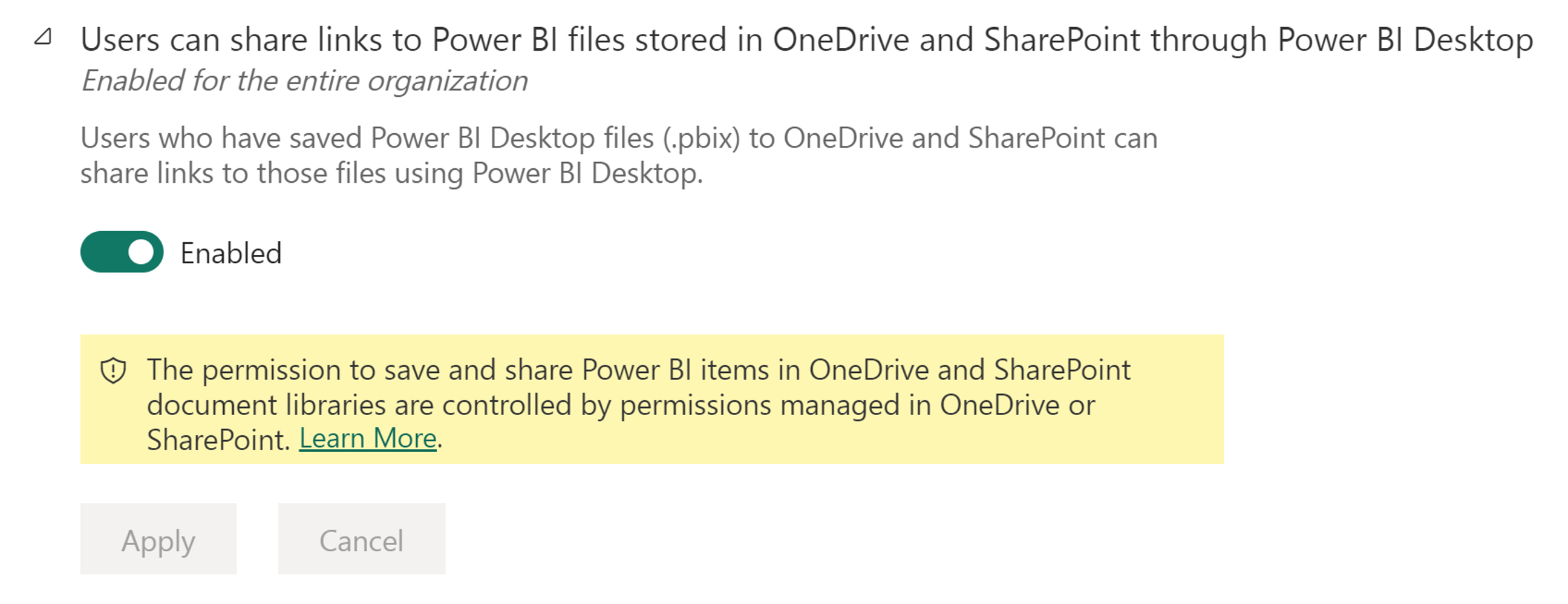
Hvis en bruger aktiverer deling via Power BI Desktop-menuen i den offentlige prøveversion, men administratorindstillingen er deaktiveret for lejeren, vises knappen Del stadig i Power BI Desktop, men brugeren får besked om, at funktionen er deaktiveret, når vedkommende forsøger at dele.
Få mere at vide om deling af links via Power BI Desktop.
Relateret indhold
Feedback
Kommer snart: I hele 2024 udfaser vi GitHub-problemer som feedbackmekanisme for indhold og erstatter det med et nyt feedbacksystem. Du kan få flere oplysninger under: https://aka.ms/ContentUserFeedback.
Indsend og få vist feedback om